În timp ce scrieți un articol, adăugați capturi de ecranfacilitează atât scriitorul cât și cititorul. Îl ajută pe scriitor să-și explice punctul de vedere și să păstreze interesul cititorului, iar imaginile îi ajută pe cititori oferindu-le o modalitate de a verifica dacă urmăresc sau nu articolul corespunzător. Documente, cum ar fi ghiduri și tutoriale sunt cel mai bine acceptate de capturi de ecran în acest sens. Anterior, am acoperit o mulțime de instrumente de captare a capturilor de ecran utile pe AddictiveTips, cum ar fi Greenshot, un utilitar open source cel mai bun pentru preluarea capturilor de ecran dintr-o anumită regiune și Shotty, un instrument care include efectul Windows 7 Aero-Glass în capturile de ecran cu semitransparent. graniță, împreună cu umbra ferestrei active. Astăzi, vă oferim un instrument de captură de ecran ușor și portabil, numit Captură ecran + imprimare, care vă oferă trei opțiuni după luareo captură de ecran; Tipăriți, copiați în clipboard și salvați în fișier. Aplicația este capabilă să capteze regiune selectată, ecran complet, o singură fereastră sau conținut în interiorul unei ferestre. Acceptă captarea desktop-urilor cu afișaj multi-monitor, precum și ferestre și regiuni transparente. Imaginea poate fi copiată în clipboard și utilizată direct de pe ea, fără a fi mai întâi salvată într-un fișier. Zona salvată poate fi salvată într-un fișier în format JPG, PNG, BMP, GIF și TIF. Mai multe despre captura ecranului + imprimare după pauză.
Aplicația rulează în tava de sistem și puteți accesa diferite metode de captare a capturilor de ecran făcând clic dreapta pe pictograma acesteia. Îți oferă Captura dreptunghi (captura regiunii), Capture Desktop (desktop complet) și Capture Window (o fereastră sau conținutul acesteia) metode de captură din care să alegeți.

După ce faceți o captură de ecran, apare o casetă de dialog,permițându-vă să alegeți să copiați imaginea în clipboard, să o imprimați direct sau să o salvați într-un fișier. Formatul de imagine ales în timpul salvării capturii de ecran va fi setat ca implicit pentru capturile de ecran ulterioare.
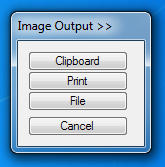
Metoda de captură a ecranului Capture Desktop oferă suport complet pentru desktop-uri cu afișaje cu mai multe monitoare.
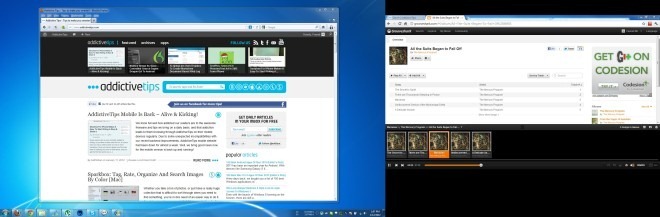
Chiar dacă aplicația funcționează fără niciunasclipici și include toate opțiunile necesare, lipsa suportului pentru cheia rapidă este o extragere uriașă a ecranului Capture + Print. Sperăm ca dezvoltatorul să includă suport pentru cheia rapidă în următoarea versiune. Are o amprentă de memorie de aproximativ 13 MB și funcționează atât pentru versiunile pe 32 de biți, cât și pe 64 de biți ale Windows XP, Windows Vista, Windows 7 și Windows 8.
Descărcați captură de ecran + imprimare













Comentarii